Il formato RM è stato creato da RealNetworks. È uno dei formati principali utilizzati in passato per lo streaming di video su Internet. Tuttavia, nell'era moderna, questo formato non è così diffuso. La cosa più triste è che alcuni lettori video lo supportano. Quindi, se avete un file RM e volete riprodurlo senza problemi su quasi tutti i lettori multimediali, sarebbe meglio convertirlo in formato MP4, che è il formato più diffuso oggi. Fortunatamente, questo articolo vi fornirà i migliori tutorial che potete seguire per convertire perfettamente i vostri file RM in MP4. In questo modo, potrete assicurarvi una riproduzione video soddisfacente. Quindi, potete iniziare a leggere questo articolo ed esplorare i modi migliori per convertire. RM in MP4.
Parte 1. Che cos'è un file RM
Il formato RM, noto come RealMedia, è un formato contenitore proprietario sviluppato e progettato da RealNetworks. Il suo scopo principale è lo streaming audio e video su Internet durante l'era delle connessioni dial-up. Fu rivoluzionario per l'epoca. Utilizza una compressione altamente efficiente per fornire contenuti riproducibili anche su connessioni a banda molto bassa. Tuttavia, i suoi codec sono ormai considerati obsoleti e offrono una qualità scadente rispetto agli standard moderni. A causa della sua natura proprietaria e della mancanza di supporto nativo sui dispositivi e sui sistemi operativi moderni, i file RM sono in gran parte incompatibili con i lettori multimediali odierni. Pertanto, se si desidera comunque riprodurre il contenuto del file, sarebbe meglio cambiarne il formato, da RM a MP4, che è il formato più supportato al giorno d'oggi.
Parte 2. Differenze tra i formati RM e MP4
Se vuoi dare un'occhiata alle differenze tra i due formati, puoi consultare la tabella comparativa qui sotto.
| RM | contro | MP4 |
| RealNetworks | Sviluppatore | Gruppo di esperti di immagini in movimento |
| Streaming in tempo reale | Caso d'uso primario | Riproduzione di alta qualità |
| Basso | Compatibilità | Universale |
| Metà degli anni '90 | Era/Origine | Primi anni 2000 |
| Bassa efficienza | Efficienza di compressione | Altissima efficienza |
| Obsoleto | Stato attuale | Attivo e popolare |
Parte 3. Come convertire RM in MP4
Cerchi i metodi più efficaci per convertire i tuoi file RM in formato MP4? In tal caso, puoi consultare le istruzioni seguenti per convertire i tuoi file utilizzando i convertitori RM in MP4.
Metodo 1. Convertire RM in MP4 utilizzando AVAide MP4 Converter
Per un processo semplice e fluido di conversione del formato RM in MP4, puoi scaricare Convertitore AVAide MP4 Su Windows e Mac. Questo convertitore video può aiutarti a transcodificare il tuo file RM in MP4 all'istante, grazie alla sua elevata velocità di conversione. Inoltre, ha un layout semplice per una navigazione semplice, ideale per gli utenti non professionisti. La parte migliore è che puoi convertire il video ed esportarlo con la migliore qualità fino a 4K. Infine, puoi anche convertire il tuo video in altri formati video, come M4V, MP4, WMV, MKV, MOV, FLV, ecc. Quindi, per iniziare il processo di conversione da RM a MP4, puoi seguire i passaggi seguenti.
Passo 1Installare Convertitore AVAide MP4 sul tuo Mac o Windows. Dopodiché, eseguilo per avviare il processo di conversione da RM a MP4.

PROVALO GRATIS Per Windows 7 o successivo
 Download sicuro
Download sicuro
PROVALO GRATIS Per Mac OS X 10.13 o successivo
 Download sicuro
Download sicuroPasso 2Procedi al Convertitore sezione sopra e aggiungere il file OGV cliccando su Aggiungere i file sezione.
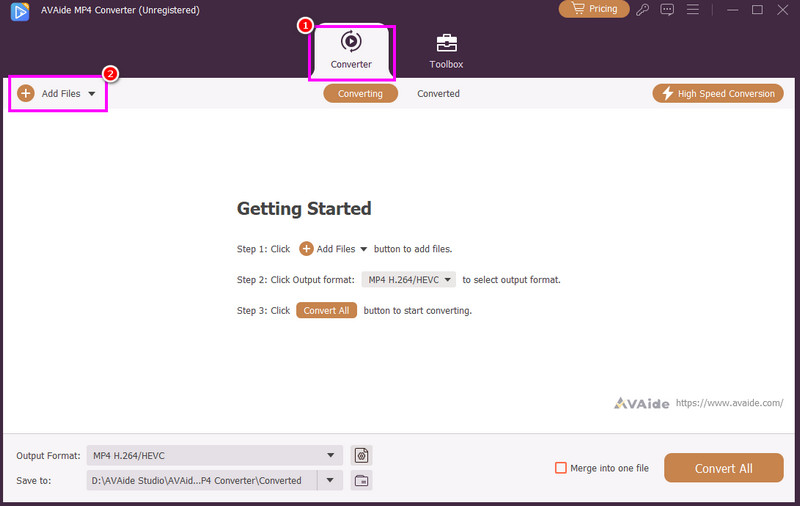
Passaggio 3Poi, dal Formato di output sezione, toccare il MP4 formato. Puoi anche scegliere diverse qualità, come 720p, 1080p e 4K.
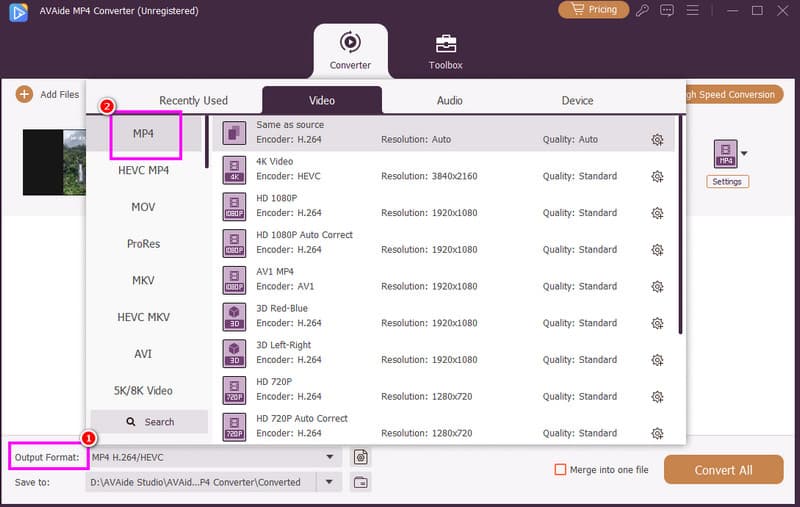
Passaggio 4Per avviare il processo di conversione da RM a MP4, fare clic su Converti tutto opzione qui sotto. Dopo il processo, puoi riprodurre il tuo file MP4 sul tuo lettore video.
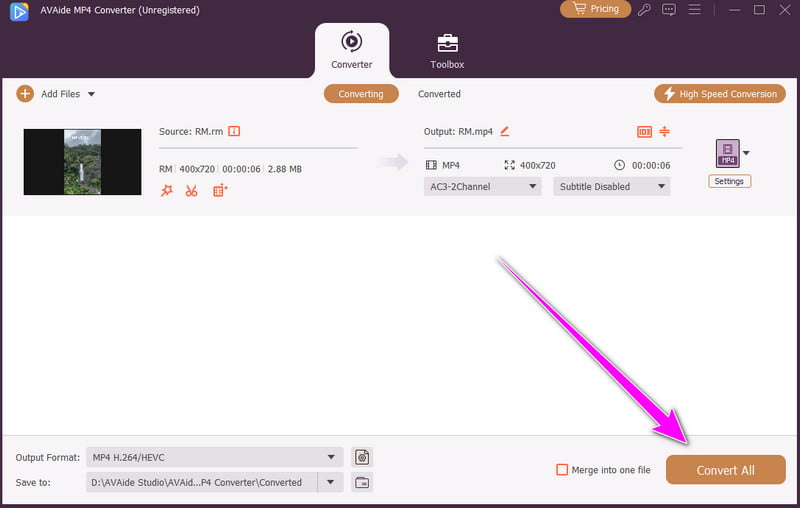
Metodo 2. Convertire RM in MP4 utilizzando HitPaw Video Converter
Per convertire i file RM in MP4, puoi anche usare Convertitore video HitPawQuesto programma è ideale se si desidera una procedura di conversione semplice. Ciò che apprezziamo è il suo processo di conversione fluido e la possibilità di offrire funzioni di editing video di base. Grazie a ciò, è possibile migliorare il video prima di salvarlo sul computer. Infine, questo convertitore consente anche di convertire vari file video. È possibile convertire MP4 in MOV, da RM ad AVI, da MP4 a MKV e altro ancora. Per avviare il processo di conversione da RM a MP4, puoi seguire le istruzioni riportate di seguito.
Passo 1Dopo aver scaricato il Convertitore video HitPaw, eseguilo e vai al Convertire sezione. Quindi, aggiungi il file RM cliccando su Aggiungere i file funzione.
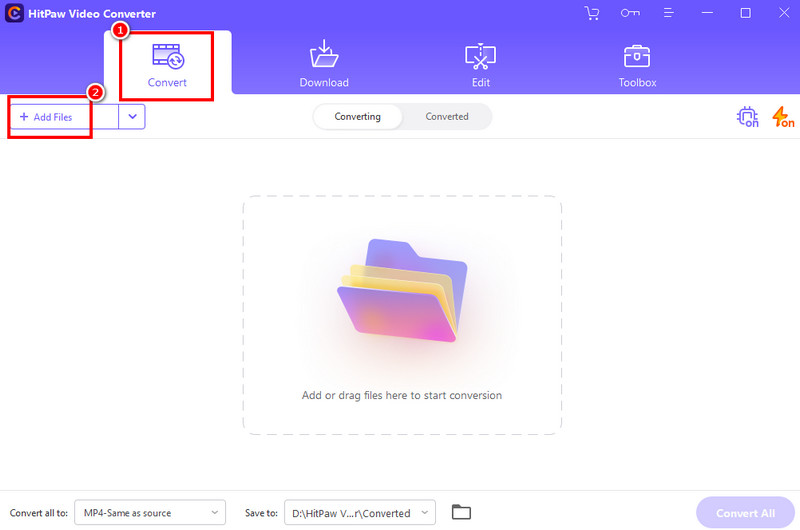
Passo 2Vai al Converti tutto per sezionare e scegliere il MP4 formato. Dopodiché, procedere al processo successivo.
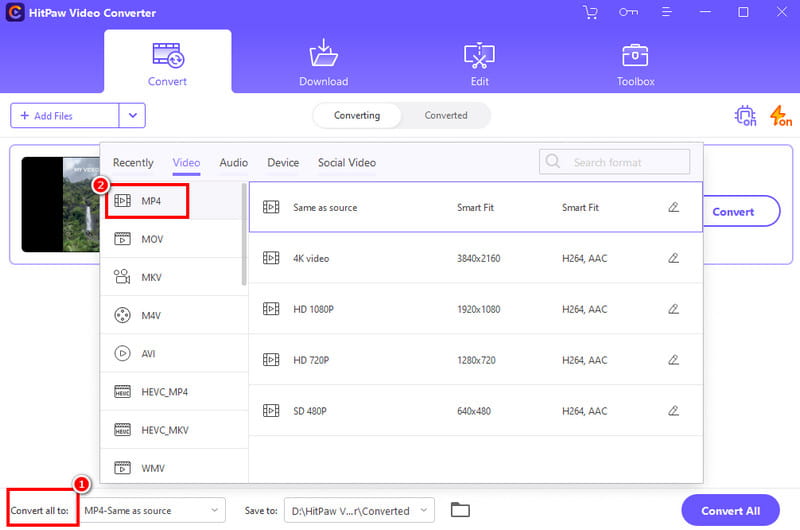
Passaggio 3Colpire il Converti tutto pulsante qui sotto per iniziare a convertire il tuo file RM in formato MP4.
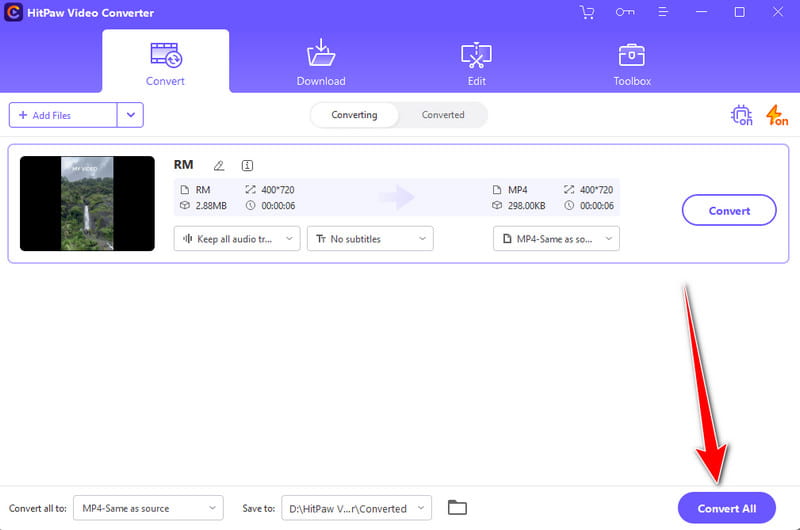
Metodo 3. Convertire RM in MP4 utilizzando VideoProc Converter AI
Un altro convertitore video offline che puoi utilizzare per ottenere il risultato desiderato è Convertitore VideoProc AIGrazie alla sua funzione di conversione video, puoi trasformare efficacemente i tuoi file RM in MP4. Inoltre, il software ti consente di tagliare e modificare i video prima della conversione finale. Puoi anche ottenere la migliore qualità video o un'esperienza visiva migliore. Questo rende questo programma il miglior convertitore ed editor video. L'unico problema è che a volte si blocca per qualche motivo. Tuttavia, se desideri utilizzare questo convertitore video da RM a MP4, consulta i metodi seguenti.
Passo 1Dopo aver scaricato il Convertitore VideoProc AI, avvialo e seleziona Convertitore video caratteristica.
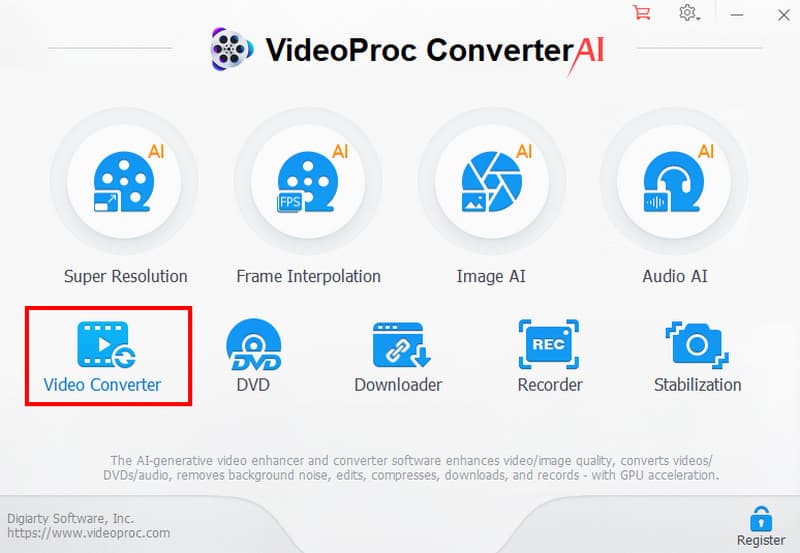
Passo 2Dall'interfaccia principale, fare clic su video opzione per aggiungere il file RM dalla cartella del computer.
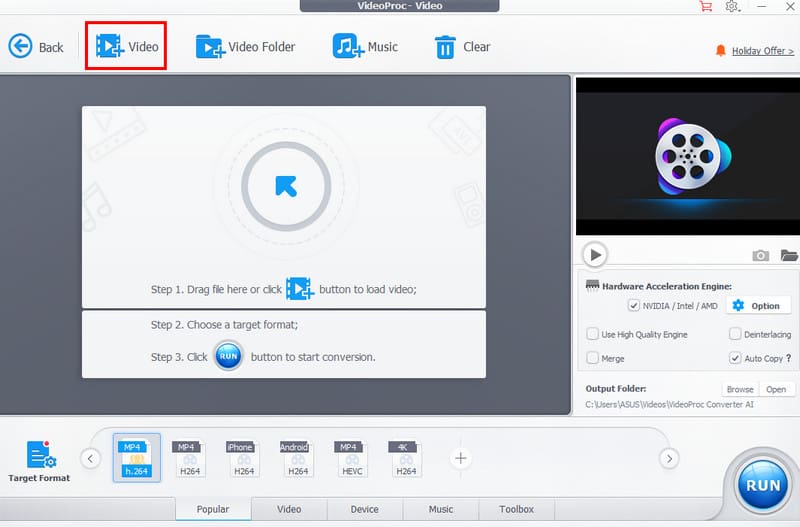
Passaggio 3Vai al Formato di destinazione e seleziona il MP4 file. Dopodiché, clicca CORRERE per avviare il processo di conversione da RM a MP4.
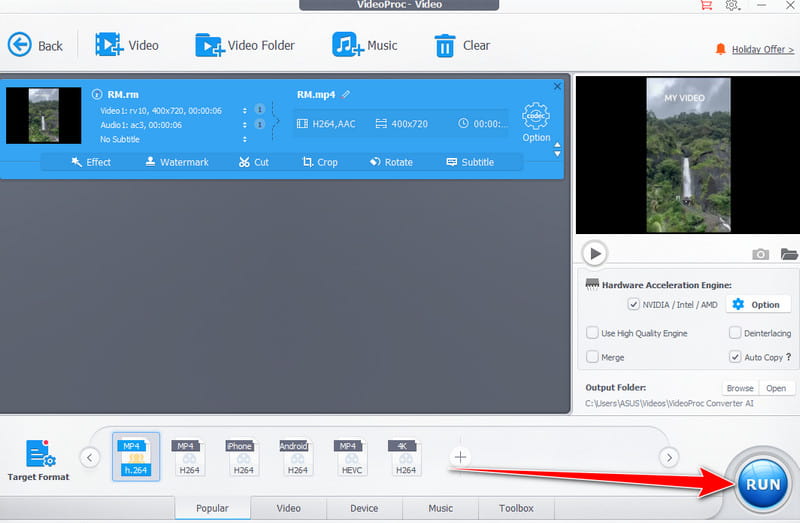
Metodo 4. Convertire RM in MP4 utilizzando CloudConvert
Vuoi convertire RM in MP4 gratuitamente? Allora puoi provare a usare CloudConvertÈ un convertitore online ideale che può aiutarti a trasformare il tuo file RM in un MP4 in pochi clic. Puoi anche accedere a questo strumento su tutte le piattaforme web, rendendolo più accessibile a tutti gli utenti. Puoi anche convertire più file, come MP4 in FLV, da RM a MKV, da MP4 a MOV e altro ancora. Per verificarne rapidamente le capacità, seguite le istruzioni riportate di seguito.
Passo 1Accesso CloudConvert sul tuo browser. Fai clic su Seleziona il filepulsante per allegare/caricare il file RM dal tuo computer.
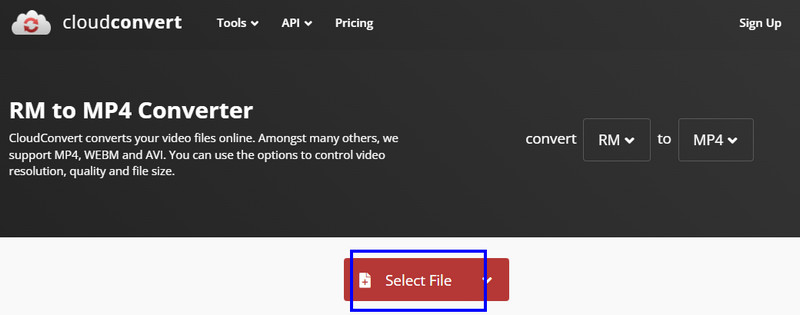
Passo 2Seleziona il MP4 formato dal Convertire in sezione. Quindi avviare il processo di conversione da RM a MP4 premendo il pulsante Convertire pulsante.
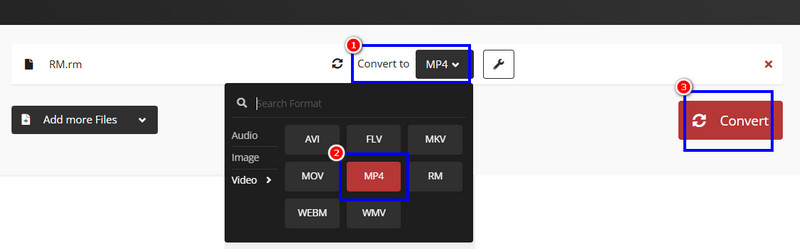
Passaggio 3Infine, colpisci Scarica per iniziare a salvare il video MP4 sul tuo computer.
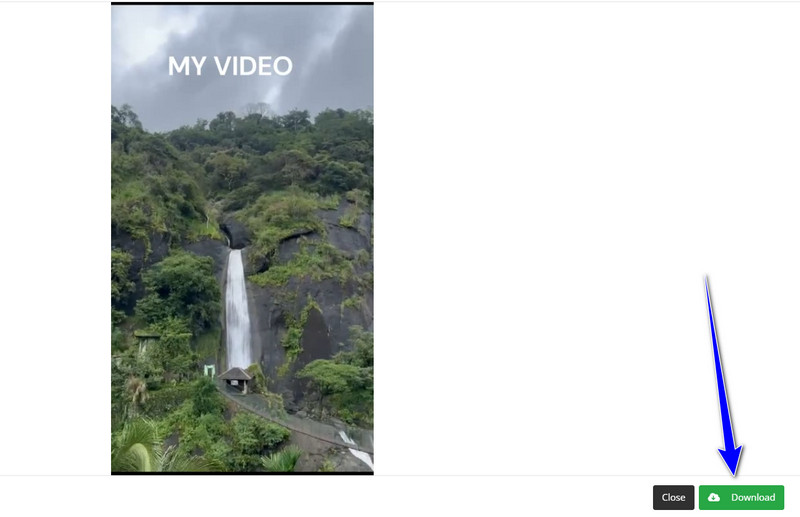
Metodo 5. Convertire RM in MP4 utilizzando OnlineConverter
Un altro strumento che può convertire RM in MP4 online è Convertitore onlineÈ uno degli strumenti su cui puoi contare per ottenere un MP4 dal tuo file RM. Ciò che lo rende ancora più unico è l'interfaccia utente intuitiva e intuitiva. Si concentra anche sulla conversione, rendendolo un convertitore di riferimento per tutti gli utenti. Quindi, per iniziare a convertire i tuoi file RM, segui le istruzioni fornite di seguito.
Passo 1Apri il Convertitore online sul tuo browser. Dopodiché, premi il pulsante Scegli il file pulsante per caricare il tuo file RM.
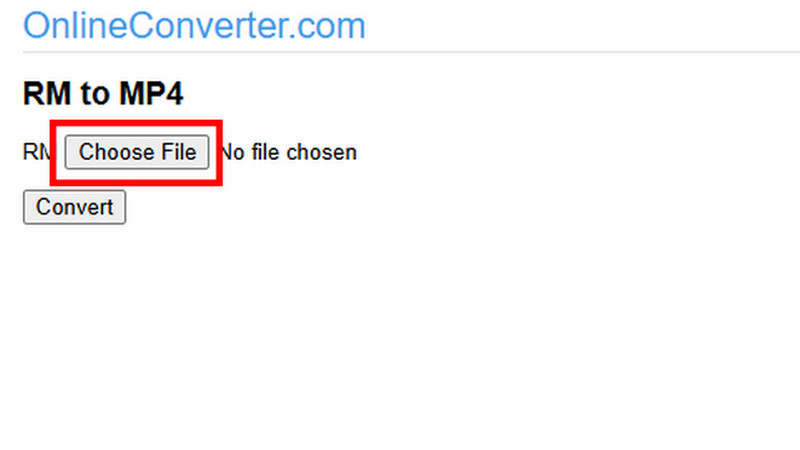
Passo 2Clicca il Convertire per iniziare la conversione del formato RM in MP4.
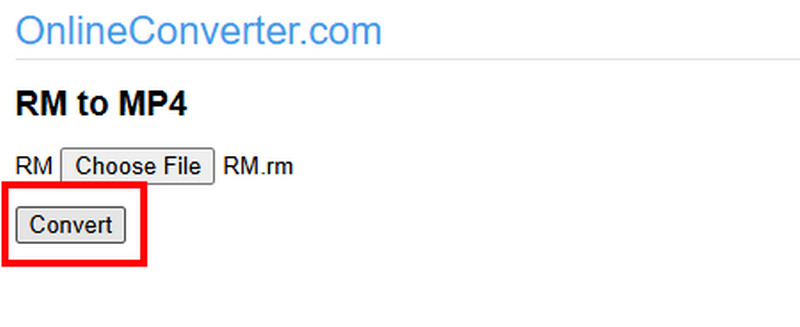
Passaggio 3Infine, quando viene visualizzato il risultato, tocca Scarica pulsante per salvare/conservare il file video convertito sul tuo dispositivo.
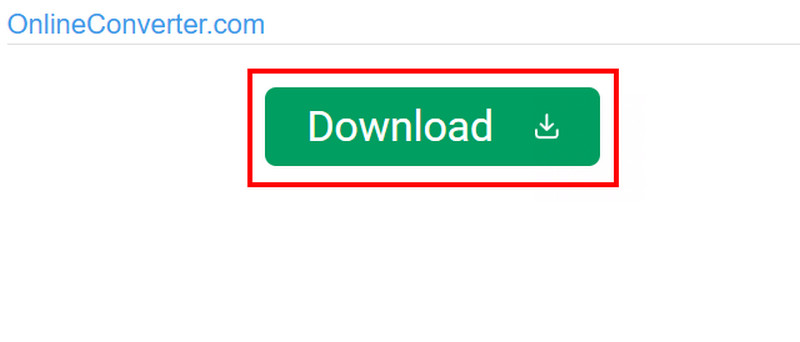
Grazie a questo tutorial hai imparato come cambia RM in MP4 formato su Windows, Mac e browser. Quindi, scegli il tuo metodo preferito e inizia a convertire i tuoi file RM. Inoltre, se desideri convertire istantaneamente il tuo file RM in MP4 e altri formati, sarebbe meglio usare Convertitore AVAide MP4Può convertire i tuoi file più velocemente, poiché ha una velocità di conversione fino a 30 volte superiore rispetto ad altri convertitori. Ti consente anche di salvare i tuoi MP4 con una qualità eccezionale, rendendolo perfetto per gli utenti.
Un convertitore MP4 multifunzionale per convertire qualsiasi formato video in MP4 con un'elevata qualità di output.




